openstack安装、配置过程中常见问题及解决办法
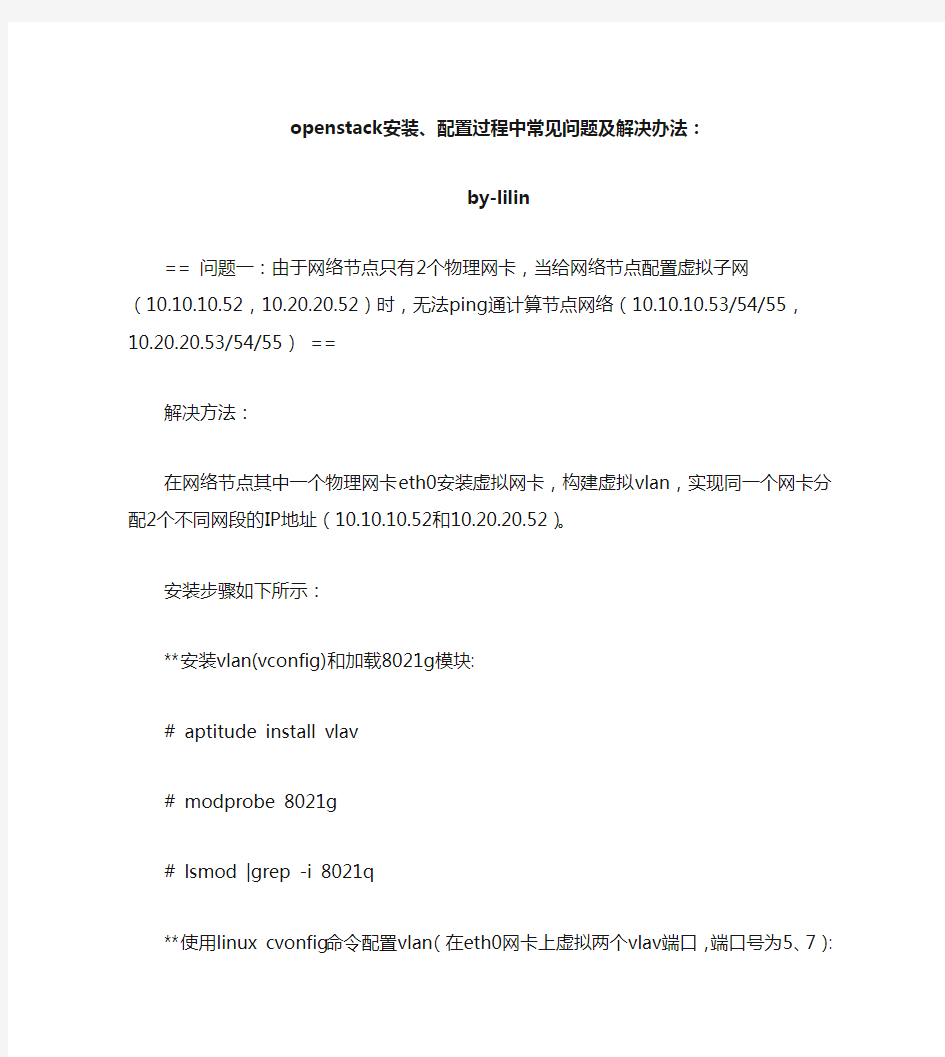
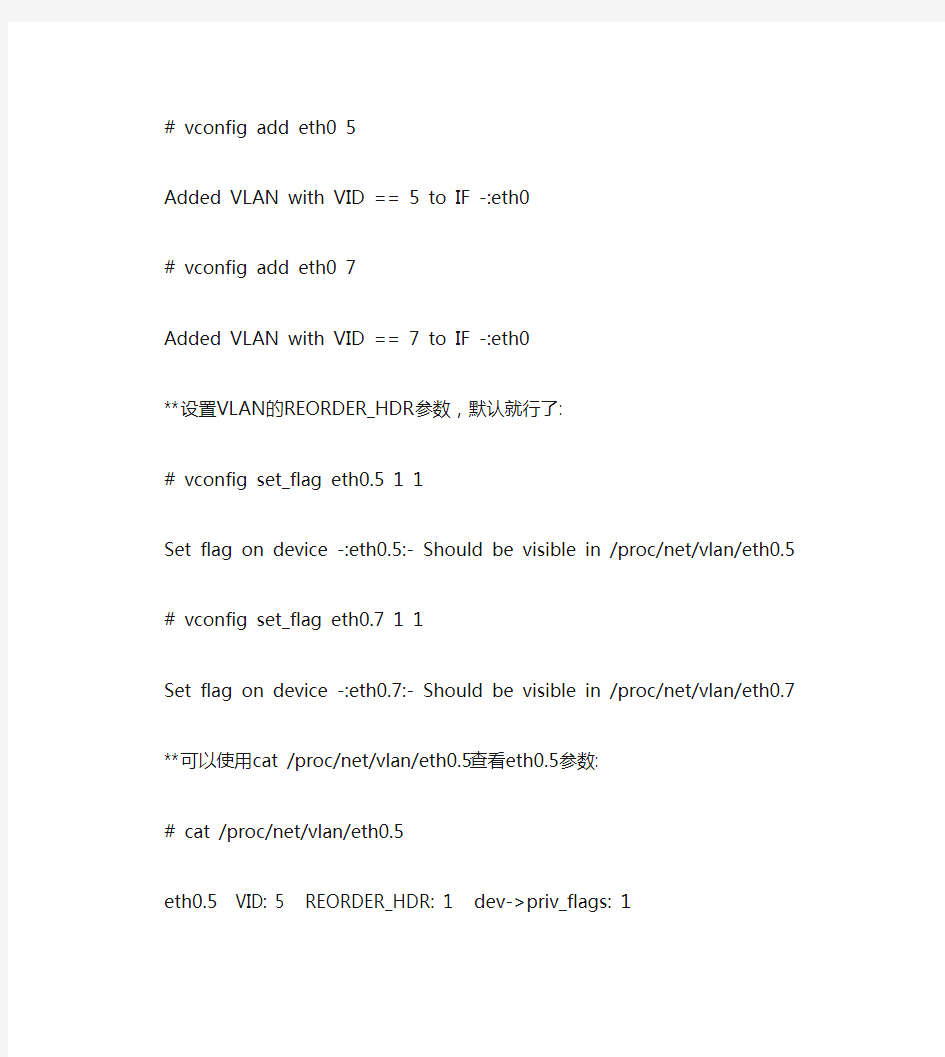
openstack安装、配置过程中常见问题及解决办法:
by-lilin
== 问题一:由于网络节点只有2个物理网卡,当给网络节点配置虚拟子网(10.10.10.52,10.20.20.52)时,无法ping通计算节点网络(10.10.10.53/54/55,10.20.20.53/54/55)==
解决方法:
在网络节点其中一个物理网卡eth0安装虚拟网卡,构建虚拟vlan,实现同一个网卡分配2个不同网段的IP地址(10.10.10.52和10.20.20.52)。
安装步骤如下所示:
**安装vlan(vconfig)和加载8021g模块:
# aptitude install vlav
# modprobe 8021g
# lsmod |grep -i 8021q
**使用linux cvonfig命令配置vlan(在eth0网卡上虚拟两个vlav端口,端口号为5、7): # vconfig add eth0 5
Added VLAN with VID == 5 to IF -:eth0
# vconfig add eth0 7
Added VLAN with VID == 7 to IF -:eth0
**设置VLAN的REORDER_HDR参数,默认就行了:
# vconfig set_flag eth0.5 1 1
Set flag on device -:eth0.5:- Should be visible in /proc/net/vlan/eth0.5
# vconfig set_flag eth0.7 1 1
Set flag on device -:eth0.7:- Should be visible in /proc/net/vlan/eth0.7
**可以使用cat /proc/net/vlan/eth0.5查看eth0.5参数:
# cat /proc/net/vlan/eth0.5
eth0.5 VID: 5 REORDER_HDR: 1 dev->priv_flags: 1
total frames received 623
total bytes received 32353
Broadcast/Multicast Rcvd 606
total frames transmitted 71
total bytes transmitted 9420
Device: eth0
INGRESS priority mappings: 0:0 1:0 2:0 3:0 4:0 5:0 6:0 7:0
EGRESS priority mappings:
**在/etc/network/interface中修改eth0网络配置信息:
auto eth0.5
iface eth0.5 inet static
address 10.20.20.52
netmask 255.255.255.0
vlan_raw_device eth0
auto eth0.7
iface eth0.7 inet static
address 10.10.10.52
netmask 255.255.255.0
vlan_raw_device eth0
**重启网络:
/etc/init.d/networking restart
== 问题二:网络节点如何使用桥接模式访问外网?(外网IP:192.168.5.*,
gateway:192.168.5.253) ==
解决方法:在网络节点的eth1网卡上搭建桥接网络端口br-ex,并进行相关网络参数配置: **安装openvswitch-switch、openvswitch-datapath-dkms软件包
# apt-get install openvswitch-switch openvswitch-datapath-dkms
**创建桥接网络br-ex:
# ovs-vsctl add-br br-ex
**查看桥接端口br-ex是否启用
# ovs-vsctl list-br
br-ex
br-int
br-tun
**将桥接端口br-ex添加到eth1上
# ovs-vsctl add-port br-ex eth1
**在/etc/network/interface中修改eth1网络配置信息:
auto eth1
iface eth1 inet manual
up ifconfig $IFACE 0.0.0.0 up
up ip link set $IFACE promiss on
down ip link set $IFACE promiss off
down ifconfig $IFACE down
auto br-ex
iface br-ex inet static
address 192.168.5.52
netmask 255.255.255.0
gateway 192.168.5.253
dns-nameservers 8.8.8.8
**重启网络:
/etc/init.d/networking restart
== 问题三:在openstack里启动openvswitch-switch服务service openvswitch-switch start的时候,出现ovs-brcompatd is not running的错误 ==
解决方法:
**安装openvswitch-controller、openvswitch-switch、openvswitch-brcompat软件包
# apt-get install openvswitch-controller openvswitch-switch、openvswitch-brcompat **在/etc/default/openvswitch-switch中修改如下配置文件:
BRCOMPAT=yes
**重启网络:/etc/nit.d/openvswitch-switch restart
*如果有提示:Bad luck, the kernel headers for the target kernel version could not be found and you did not specify other valid kernel headers to use...
*这是头文件的问题, the kernel generic headers is missing the version.h file. *解决方法如下:ln -s /usr/src/linux-headers-`uname
-r`/include/generated/uapi/linux/version.h /lib/modules/`uname
-r`/build/include/linux/
**重启网络,如果有提示:bridge module is loaded,not loading brcompat
*需要先卸载bridge模块
# lsmod | grep bridge 查看bridge模块
# rmmod bridge 移除网桥模块
*强制加载brcompat内核模块
# /etc/init.d/openvswitch-switch force-reload-kmod
**重启网络查看ovs-brcompatd、ovs-vswitchd、ovsdb-server三个服务是否启动
# /etc/nit.d/openvswitch-switch restart
ovsdb-server is running with pid 17119
ovs-vswitchd is running with pid 17128
ovs-brcompatd is running with pid 17131
== 问题四:登陆openstack的horizon界面,无法看到image镜像,无法创建volumes。 ==
解决方法:重新安装glance,更新/etc/glance/glance-api-paste.ini和
/etc/glance/glance-registry-paste.ini配置文件,重启service glance-api和
glance-registry服务,更新数据库。通过拷贝本地镜像、下载网络镜像两种方式,可以使用glance image-create命令成功创建.img镜像,在horizon页面中也可以看到。
== 问题五:在控制节点输入#quantum agent-list命令,发现网络节点的 Open vSwitch agent 服务没有启动,随之切换到网络节点,输入#service
quantum-plugin-openvswitch-agent restart重启服务,发现无法启动。 ==
解决方法:通过分析,确定为网络节点的quantum构件中
quantum-plugin-openvswitch-agent软件问题。
**输入命令:apt-get autoremove --purge quantum-plugin-openvswitch-agent,删除软件
**更新配置文件/etc/quantum/plugins/openvswitch/ovs_quantum_plugin.ini
tenant_network_type = gre
tunnel_id_ranges = 1:1000
integration_bridge = br-int
tunnel_bridge = br-tun
local_ip = 10.20.20.52
enable_tunneling = True
**输入命令:#service quantum-plugin-openvswitch-agent restart重启服务
**在控制节点上输入命令:#quantum agent-list,查看Open vSwitch agent 服务是否已
经启动(有笑脸)
== 问题六:网络节点的配置文件
/etc/quantum/plugins/openvswitch/ovs_quantum_plugin.ini 中,如果设置
enable_tunneling = True,#service quantum-plugin-openvswitch-agent restart重启
服务后,发现网络节点死机,重启后不能进入内核。 ==
解决方法:在配置文件 /etc/quantum/plugins/openvswitch/ovs_quantum_plugin.ini 中,如果设置enable_tunneling = False,可以进入系统。
== 问题七:成功创建实例,但在horizon上显示实例状态为error。 ==
解决方法:
**检查控制节点、计算节点的nova构件是否已经成功安装(nova-manage service list),如果看到有节点没有成功安装,需要重新安装nova组件,并进行相关配置
**在创建虚拟机之前,先创建密钥(ssh-keygrn)
**再上传密钥到数据库(ova keypair-add --pub_key .ssh/id_rsa.pub key1)
**打开防火墙(nova secgroup-add-rule default tcp 22 22 0.0.0.0/0、nova
secgroup-add-rule default icmp -1 -1 0.0.0.0/0)
**查看虚拟机:nova show name-of-vm
== 问题八:实例成功创建,虚拟机可以启动,内网DHCP也可以给虚拟机自动分配IP地址,但发现无法ping通虚拟机内网IP:50.50.1.4;输入quantum floatingip-create
external_net,创建外网IP,然后在Float ip池中分配一个IP关联虚拟机后,仍然发现无
法ping通虚拟机外网IP:192.168.5.103,也无法SSH登陆虚拟机。 ==
解决方法:目前还没有找出问题原因。
OpenStack安装文档
OpenStack Nova安装手册 作者: yz 日期: 2011-11-27 版本: v0.3 网址: https://www.360docs.net/doc/1418683655.html,
目录 实验环境 (3) 架构部署 (3) 服务器系统安装 (3) 控制节点安装 (4) NTP时钟服务安装 (4) MYSQL数据库服务安装 (4) RABBITMQ消息队列服务安装 (5) NOVA服务安装 (5) GLANCE镜像存储服务安装 (5) KEYSTONE、noVNC、Dashboard服务相关依赖包安装 (5) KEYSTONE认证服务安装 (5) https://www.360docs.net/doc/1418683655.html,PUTE扩展库安装 (8) OPENSTACKX扩展库安装 (8) PYTHON-NOVACLIENT扩展库安装 (8) QUANTUM模块安装 (9) OPENSTACK-DASHBOARD控制面板安装 (9) noVNC服务安装 (11) NOVA服务配置 (12) GLANCE镜像存储服务配置 (14) noVNC服务配置 (15) 计算节点安装 (16) NTP时钟同步配置 (16) NOVA服务安装 (16) NOVA服务配置 (17) DASHBOARD使用基础 (20) 建立Keypairs (20) 建立安全组 (20) 启动实例 (21) 通过VNC连接实例 (22) 为实例分配外网IP (23)
实验环境 硬件: DELL R410(1台) CPU:Intel(R) Xeon(R) CPU E5620 @ 2.40GHz * 2 内存:16GB 硬盘:300GB 网卡:Broadcom Corporation NetXtreme II BCM5716 Gigabit Ethernet * 2 DELL R710(1台) CPU:Intel(R) Xeon(R) CPU E5606 @ 2.13GHz * 2 内存:32GB 硬盘:250GB 网卡:Broadcom Corporation NetXtreme II BCM5709 Gigabit Ethernet * 4 系统: Ubuntu Server 11.04 x64 Openstack版本: Diablo 4 release(2011.3) 架构部署 机器型号/主机名外网IP 内网IP 作用 R410/r410-control1 60.12.206.111 192.168.1.2 控制节点 R710/r710-compute1 60.12.206.99 192.168.1.3 计算节点1 实例网段为10.0.0.0/24,floating ip为60.12.206.114,实例网段桥接在内网网卡上,网络模式采用FlatDHCP 服务器系统安装 1.Ubuntu server 11.04 x64使用默认安装方式 2.服务器外网使用eth0 3.服务器内网使用eth1 4.除apache及noVNC外,所有服务均监听内网IP
openstack安装、配置过程中常见问题及解决办法
openstack安装、配置过程中常见问题及解决办法: by-lilin == 问题一:由于网络节点只有2个物理网卡,当给网络节点配置虚拟子网(10.10.10.52,10.20.20.52)时,无法ping通计算节点网络(10.10.10.53/54/55,10.20.20.53/54/55)== 解决方法: 在网络节点其中一个物理网卡eth0安装虚拟网卡,构建虚拟vlan,实现同一个网卡分配2个不同网段的IP地址(10.10.10.52和10.20.20.52)。 安装步骤如下所示: **安装vlan(vconfig)和加载8021g模块: # aptitude install vlav # modprobe 8021g # lsmod |grep -i 8021q **使用linux cvonfig命令配置vlan(在eth0网卡上虚拟两个vlav端口,端口号为5、7): # vconfig add eth0 5 Added VLAN with VID == 5 to IF -:eth0 # vconfig add eth0 7 Added VLAN with VID == 7 to IF -:eth0 **设置VLAN的REORDER_HDR参数,默认就行了: # vconfig set_flag eth0.5 1 1 Set flag on device -:eth0.5:- Should be visible in /proc/net/vlan/eth0.5 # vconfig set_flag eth0.7 1 1 Set flag on device -:eth0.7:- Should be visible in /proc/net/vlan/eth0.7 **可以使用cat /proc/net/vlan/eth0.5查看eth0.5参数: # cat /proc/net/vlan/eth0.5 eth0.5 VID: 5 REORDER_HDR: 1 dev->priv_flags: 1 total frames received 623 total bytes received 32353 Broadcast/Multicast Rcvd 606 total frames transmitted 71 total bytes transmitted 9420 Device: eth0 INGRESS priority mappings: 0:0 1:0 2:0 3:0 4:0 5:0 6:0 7:0 EGRESS priority mappings:
openstack安装记录
tar zxf openstack-ubuntu-14-04.tar.gz cd openstack-ubuntu-14-04 ./init.sh ./create_link.sh cd tools ./create_http_repo.sh ls /var/www/html/pip/routes/(查看信息) cd chap03/ cd mysql nano localrc 修改IP地址 ./mysql.sh nano /etc/mysql/my.cfg(修改mysql连接慢的问题)skip-name-resolve(添加) service mysql restart 连接验证mysql mysql -uroot -pmysqlpassword mysql -uroot -pmysqlpassword -h192.168.80.128 cd .. cd rabbitmq ./rabbitmq.sh cd keystone/ nano localrc 修改其中IP地址 cd ~ source keyrc (先运行这个) keystone user-list keystone endpoint-list keystone tenant-list source keyrc ps aux | grep keystone cd /var/log/nova/ nano keystone.log cd opt/openstack-ubuntu-14-04/chap04 nano localrc sed -i "s, 192.168.56.101,192.168.56.180,g" localrc swift ls /var/log/swift source swiftrc root@ubuntu:~# swift stat
openstack安装详解
Centos6.4 Openstack 部署 官方推荐环境配置: Step 0: Prerequisites Software:Red Hat Enterprise Linux (RHEL) 6.4, or the equivalent version of one of the RHEL-based Linux distributions such as CentOS, Scientific Linux, etc., or Fedora 19 or later. See also RDO repository info for details on required repositories. Please name the host with a fully qualified domain name rather than a short-form name to avoid DNS issues with Packstack. Hardware: Machine with at least 2GB RAM, processors with hardware virtualization extensions, and at least one network adapter. 看了人家的要求果断放弃6.3,弃暗投明6.4 环境部署:VM+Centos6.4(64bit)(免费的水用谁知道它的好^_^) 看了源代码版的安装虚拟机的一篇配置方法(照抄了)
应用(没用的都关了吧,省的更新一大推没用的,留一个firfox足以) 因为要用到mysql数据库(Mysql全起之,嘿嘿)
OpenStack的架构详解
OpenStack的架构详解 OpenStack既是一个社区,也是一个项目和一个开源软件,它提供了一个部署云的操作平台或工具集。其宗旨在于,帮助组织运行为虚拟计算或存储服务的云,为公有云、私有云,也为大云、小云提供可扩展的、灵活的云计算。 1. OpenStack是什么 OpenStack既是一个社区,也是一个项目和一个开源软件,它提供了一个部署云的操作平台或工具集。其宗旨在于,帮助组织运行为虚拟计算或存储服务的云,为公有云、私有云,也为大云、小云提供可扩展的、灵活的云计算。 OpenStack旗下包含了一组由社区维护的开源项目,他们分别是OpenStackCompute(Nova),OpenStackObjectStorage(Swift),以及OpenStackImageService(Glance)。 OpenStackCompute[1],为云组织的控制器,它提供一个工具来部署云,包括运行实例、管理网络以及控制用户和其他项目对云的访问(thecloudthroughusersandprojects)。它底层的开源项目名称是Nova,其提供的软件能控制IaaS云计算平台,类似于AmazonEC2和RackspaceCloudServers。实际上它定义的是,与运行在主机操作系统上潜在的虚拟化机制交互的驱动,暴露基于WebAPI的功能。 OpenStackObjectStorage[2],是一个可扩展的对象存储系统。对象存储支持多种应用,比如复制和存档数据,图像或视频服务,存储次级静态数据,开发数据存储整合的新应用,存储容量难以估计的数据,为Web应用创建基于云的弹性存储。 OpenStackImageService[1],是一个虚拟机镜像的存储、查询和检索系统,服务包括的RESTfulAPI允许用户通过HTTP请求查询VM镜像元数据,以及检索实际的镜像。VM镜像有四种配置方式:简单的文件系统,类似OpenStackObjectStorage的对象存储系统,直接用Amazon'sSimpleStorageSolution(S3)存储,用带有ObjectStore的S3间接访问S3。 三个项目的基本关系如下图1-1所示:
Openstack搭建
Openstack 云平台配置文档 一基本系统安装 1.Controller: a)硬件: i.CPU: 4核Intel(R) Core(TM) i5 CPU 750 @ 2.67GHz ii.内存:4G iii.硬盘:500G b)系统: Ubuntu11.04 Server 2.Node: a)硬件: i.CPU: 4核Intel(R) Core(TM) i5 CPU 750 @ 2.67GHz ii.内存:4G iii.硬盘:500G b)系统: Ubuntu11.04 Server 二安装Openstack Nova 1.配置网络: a)Controller: i. b)Node: i. 2.配置网桥 a)Controller:
i. ii.重启网络b)Node: i. ii.重启网络
3.NTP同步 a)sudo ntpdate https://www.360docs.net/doc/1418683655.html, 4.安装配置数据库(Controller) a)OpenStack Nova 需要数据库的支持,这里选用MySQL i.Sudo apt-get install mysql-server b)修改MySQL绑定地址,以便其他的节点服务器也能访问这个数据库: i.Sudo vi /etc/mysql/my.conf ii.#bind-address=127.0.0.1 -> bing-address =0.0.0.0 iii.Sudo /etc/init.d/mysql restart c)创建一个名为nova的数据库,并设置root从任何IP访问的权限和密码: i.Sudo mysql –uroot –pfdse –e ‘CREATE DATABASE nova;’ ii.Sudo mysql –uroot –pfdse –e “GRANT ALL PRIVILEGES ON *.* TO ‘root’@’%’WITH GRANT OPTION;” iii.Sudo mysql –uroot –pfdse –e “SET PASSWORD FOR ‘root’@’%’= PASSWORD(‘fdse’);” 5.安装Glance镜像服务(Controller) a)Sudo apt-get install glance 6.安装OpenStack Nova a)Controller: i.Sudo apt-get install rabbitmq-server nova-common nova-doc python-nova nova-api nova-network nova-volume nova-objectstore nova-scheduler nova-compute ii.Sudo apt-get install –y euca2ools iii.Sudo apt-get install –y unzip b)Node i.Sudo apt-get install –y nova-compute nova-volume python-nova nova-common vlan ii.Sudo apt-get install –y unzip iii.Sudo apt-get install –y euca2ools
OpenStack部署运维方案
OpenStack 部署运维方案
目录 1.OpenStack 简介 (3) 2.Openstack私有云平台概况 (4) 3.OpenStack 部署方案 (6) 4.OpenStack 各组件配置 (8) 5.OpenStack 底层依赖软件版本、配置以及性能调优 (14) 6.运维经验 (17)
本文介绍了基于OpenStack 开发的云计算管理平台,以及在开发、运营、维护过程中遇到的问题和经验分享。作为大型互联网公司,IT 基础架构需要支撑包括生产、开发、测试、管理等多方面的需要,而且需求和请求的变化几乎每天都存在,需要内部的IT 基础架构能够足够灵活和健壮来满足各部门和团队的实际需要。 1.OpenStack 简介 OpenStack 是一个开源的IaaS 实现,它由一些相互关联的子项目组成,主要包括计算、存储、网络。 OpenStack 兼容一部分AWS 接口,同时为了提供更强大的功能,也提供OpenStack 风格的接口(RESTFul API)。和其他开源IaaS 相比,架构上松耦合、高可扩展、分布式、纯Python 实现,以及友好活跃的社区使其大受欢迎。 OpenStack 的主要子项目有: ? Compute(Nova)提供计算虚拟化服务,是OpenStack 的核心,负责管理和创建虚拟机。它被设计成方便扩展,支持多种虚拟化技术,并且可以部署在标准硬件上。 ? Object Storage(Swift)提供对象存储服务,是一个分布式,可扩展,多副本的存储系统。? Block Storage(Cinder),提供块存储服务,为OpenStack 的虚拟机提供持久的块级存储设备。支持多种存储后端,包括Ceph,EMC 等。 ? Networking(Neutron)提供网络虚拟化服务,是一个可拔插,可扩展,API 驱动的服务。? Dashboard 提供了一个图形控制台服务,让用户方便地访问,使用和维护OpenStack 中的资源。
openstack安装及应用碰到的问题
搭建时,创建rabbitmaq用户失败? 这个要看自己的hostname与命令行显示的主机名是否一致。 服务启动失败。 主要检查配置文件是否有错误,还有指定链接是否有问题。 虚拟机反应速度慢? 这个要看BIOS中虚拟化是否开启,在Nova.conf中libvirt下的virt-type=qemu的话不开启虚拟化也是可以建虚拟机的,但是反应速度真的很慢。将BIOS中的虚拟化开启,然后将virt-type=kvm就可以了。(egrep “vmx | svm”/proc/cpuinfo 这个只是显示CPU是否支持虚拟化,但是不是开启虚拟化) 负载均衡lbaas? 首先要安装lbaas的软件包,用yum search lbaas 查看lbaas有哪些软件包,安装以后更改配置文件, /etc/neutron/services/loadbalancer/haproxy/lbaas_agent.ini Linux Bridge interface_driver = neutron.agent.linux.interface.BridgeInterfaceDriver Open vSwitch interface_driver = neutron.agent.linux.interface.OVSInterfaceDriver 选择自己使用的路由方式,填写在default下。 在/etc/neutron/neutron.conf 中default下的service_plugins后加入,neutron_lbaas.services.loadbalancer.plugin.LoadBalancerPluginv2 在 /etc/neutron/neutron_lbaas.conf中service provider下加入service_provider = LOADBALANCERV2:Haproxy:neutron_lbaas.drivers.haproxy.plugin_driver.HaproxyOnHostPluginDr iver:default 。 重启neutron服务(最后用systemctl restart neutron*) 更改/etc/openstack-dashboard/local-settings中的OPENSTACK_NEUTRON_NETWORK选项中的enable_lb 为true。 重启HTTP服务。在dashboard里的网络里就可以看到负载均衡的选项了。
centos7安装配置openstack-kilo(详细部署实施版)
######################################安装service之前##################### 1.安装openstack-selinux和SQL数据库 RHEL and CentOS enable SELinux by default. Install the openstack-selinux package toautomatically manage security policies for OpenStack services: yum install openstack-selinux yum install mariadb mariadb-server MySQL-python 2.配置mariadb:Create and edit the /etc/my.cnf.d/mariadb_openstack.cnf file [mysqld] bind-address = 192.168.142.13 [mysqld] default-storage-engine = innodb innodb_file_per_table collation-server = utf8_general_ci init-connect = 'SET NAMES utf8' character-set-server = utf8 3.重启服务 systemctl enable mariadb.service systemctl start mariadb.service 4.加强mariadb数据库安全,这是root账户密码 mysql_secure_installation 5.安装信息队列
NOVA安装手册
NOV A安装手册目录 chapter1 System Requirements chapter2 NOV A手动安装步骤 2.1安装nova 相关软件包 2.2 安装MySQL数据库 2.3 进行网络环境配置 2.4 创建工程并配置环境 2.5 上传镜像并运行一个实例 chapter3 配置Glance镜像服务器chapter4 安装Dashboard远程操作界面chapter5 使用Puppet部署OpenStack环境chapter6 FAQ 常见问题及解决办法
chapter1 System Requirements y硬件: x86系列机器,AMD处理器 y操作系统:: 安装Ubuntu 10.04(LTS)版本 y网络: 官网推荐1000 Mbps,提供nova-network服务的节点需要配置两块网卡。 OpenStack支持以下三种网络架构:flat,DHCP,VLAN&DHCP y数据库: 采用MySQL数据库 y权限: 需要使用root权限进行安装
chapter2 NOV A手动安装步骤 2.1安装nova 相关软件包 y下载python软件包,完成后需要run update: sudo apt-get install python-software-properties sudo add-apt-repository ppa:nova-core/release sudo apt-get update y安装Message Queue Server,Rabbit MQ及python dependencies: sudo apt-get install -y rabbitmq-server sudo apt-get install –y python-greenlet python-mysqldb y根据节点的不同类型,选择安装所需要的nova-packages和dependencies:sudo apt-get install -y nova-common nova-doc python-nova nova-api nova- network nova-objectstore nova-scheduler nova-compute y安装euca2ools 工具包: sudo apt-get install –y euca2ools unzip 2.2 安装MySQL数据库 OpenStack Nova的数据库有多种选择如MySQL 和 PostgreSQL,参照官方手册这里选用 MySQL。另外,数据库需要安装在controller节点上。 y安装mysql-server : bash MYSQL_PASS=nova NOV A_PASS=notnova cat < OpenStack安装配置篇 OpenStack是一套用来管理虚拟机的平台软件。它不是一个单一的软件,而是集成了很多个组件用来协同合作。简单的来说,譬如有十台服务器,在VMware的情况下,我们在每台服务器上安装esx或者esxi,然后装一台vcenter,在vcenter的管理界面里把十台服务器的esx通过域名或者ip加入,就能在vcenter里面统一管理。类似的,红帽也有virsh 这种管理虚拟机的程序。 在这里我不介绍其他的云平台的管理软件,只是介绍如何从技术角度来使用OpenStack。如果要作为生产环境的话,你还需要考虑更多,譬如架构,网络拓扑,存储的方式,节点的分布等等。 在本篇文章里,我将介绍采用ec2兼容认证的方式。所有组件安装在一台controller 上。 关键字定义 控制端:类似vcenter的管理系统。 节点:类似安装了esx的服务器。 nova组件:安装在节点上,让节点能按照控制端的命令来操作节点上的虚拟机或者存储。 glance组件:用来管理镜像。 环境准备 ubuntu 11.10,服务器双网卡 步骤 安装完基本的操作系统后 $ sudo apt-get update $ sudo apt-get upgrade $ sudo apt-get install bridge-utils #安装网桥软件 配置网络接口 在这里我的架构是eth0连接了外网,即我們可以访问的网口。eth1做了网桥,和节点之间通过一个交换机连接。这样的好处是,内部节点和控制器的流量都走br100的交换机,而不会影响虚拟机上的应用使用的网络。 $ sudo vi /etc/network/interfaces auto eth0 iface eth0 inet static address 192.168.200.21 netmask 255.255.255.0 network 192.168.200.0 broadcast 192.168.200.255 gateway 192.168.200.10 auto br100 iface br100 inet static bridge_ports eth1 bridge_stp off bridge_maxwait 0 bridge_fd 0 address 10.200.200.2 netmask 255.255.255.0 $ sudo /etc/init.d/networking restart 初期准备工作做好,接下来就是要安装关于nova,glance等组件 $ sudo apt-get install -y rabbitmq-server #安装MQ消息組件 $ sudo apt-get install -y python-greenlet python-mysqldb #安装Python dependencies 接下来安装各个nova组件及依赖 $ sudo apt-get install nova-volume nova-vncproxy nova-api nova-ajax-console-proxy $ sudo apt-get install nova-doc nova-scheduler nova-objectstore OpenStack Ocata版本单点部署 姓名: 日期: 目录 1 OpenStack安装环境搭建....................................... 错误!未定义书签。 CenOS 7初始配置 .................................................................. 错误!未定义书签。 基础环境配置 .......................................................................... 错误!未定义书签。 2 Keystone—认证服务 .............................................. 错误!未定义书签。 概述 .......................................................................................... 错误!未定义书签。 keystone安装与配置............................................................... 错误!未定义书签。 创建域/项目/用户/角色........................................................... 错误!未定义书签。 keystone功能验证................................................................... 错误!未定义书签。 创建客户端认证脚本 .............................................................. 错误!未定义书签。 3 Glance—镜像服务 .................................................. 错误!未定义书签。 概述 .......................................................................................... 错误!未定义书签。 glance安装与配置................................................................... 错误!未定义书签。 glance功能验证....................................................................... 错误!未定义书签。 4 Nova—计算服务..................................................... 错误!未定义书签。 概述 .......................................................................................... 错误!未定义书签。 controller节点安装与配置 ..................................................... 错误!未定义书签。 compute节点安装与配置 ....................................................... 错误!未定义书签。 nova功能验证 ......................................................................... 错误!未定义书签。 5 Neutron—网络服务 ................................................ 错误!未定义书签。 概述 .......................................................................................... 错误!未定义书签。 controller节点安装与配置 ..................................................... 错误!未定义书签。 neutron功能验证..................................................................... 错误!未定义书签。 6 Horizon—前台界面 ................................................ 错误!未定义书签。 概述 .......................................................................................... 错误!未定义书签。 OpenStack部署与管理之 Fuel介绍 成胜 汉柏科技有限公司 内容 Fuel简介 Fuel架构 Fuel功能 Fuel扩展 2 OpenStack部署 OpenStack发展很猛,很多朋友都很认同,为了解决OpenStack部署的问题,让安装,配置变得更加简单易用,很多公司都投入人力去做这个。说到部署,肯定和OS有关,对于OpenStack来说,无非就是Ubuntu还是CentOS,当然也会和OpenStack版本有关。 其实部署工具,最麻烦的地方,不是软件的配置和安装,而是网络。用户的网络情况太多,还有OpenStack本身的网络也很复杂。 部署工具: RDO: REDHAT出品,支持Redhat、CentOS等系统。RDO基于puppet部署各个组件,支持单节点或多节点部署,在Redhat系操作系统上使用非常方便。 devstack: 这个应该是最老的Fuel简介了,可以用来快速部署一个OpenStack测试环境,基于git最新代码部署服务,并将所有服务都起在screen中,不适合生产环境直接使用。 Fuel: Mirantis出品,支持在ubuntu和centos上通过web界面配置并部署OpenStack,应该是目前最为直观的Fuel简介。支持自动发现部署节点,并部署 OpenStackHA,对OpenStack作健康检查等。 Mirantis 一家很牛逼的OpenStack服务集成商,他是社区贡献排名前5名中唯一一个靠软件和服务吃饭的公司(其他分别是Red Hat, HP, IBM, Rackspace)。相对于其他几个社区发行版,Fuel的版本节奏很快,平均每两个月就能提供一个相对稳定的社区版。 Openstackiso安装实例 用户指南 上海天玑科技股份有限公司 二零一五年十二月 版权所有? 2015 上海天玑科技股份有限公司。保留一切权利。 非经本公司书面许可,任何单位和个人不得擅自摘抄、复制本文档内容的部分或全部,并不得以任何形式传播。 商标声明 玑云均为上海天玑科技股份有限公司的注册商标。本文档提及的其他所有商标或注册商标,由各自的所有人拥有。 注意 您购买的产品、服务或特性等应受天玑公司商业合同和条款的约束,本文档中描述的全部或部分产品、服务或特性可能不在您的购买或使用范围之内。除非合同另有约定,天玑公司对本文档内容不做任何明示或默示的声明或保证。 由于产品版本升级或其他原因,本文档内容会不定期进行更新。除非另有约定,本文档仅作为使用指导,本文档中的所有陈述、信息和建议不构成任何明示或暗示的担保。 上海天玑科技股份有限公司 地址:上海市桂林路406号2号楼11-12层 网址:https://www.360docs.net/doc/1418683655.html, 邮箱:support@https://www.360docs.net/doc/1418683655.html, 24小时服务热线:400-820-2885 800-820-2885 前言 读者对象 本指南介绍了,在没有完整的镜像模板时,如何通过iso镜像在openstack平台中去创建虚拟机 本文档(本指南)主要适用于以下读者对象: ? 技术支持工程师 ? 系统管理员 ? 普通用户 符号约定 在本文中可能出现下列标志,它们所代表的含义如下。 表示有高度或中度潜在危险,一定会引起系统错误。 表示有潜在风险,可能会引起系统错误;或是需要引起用户注意的 地方 以本标志开始的文本能帮助您解决某个问题或节省您的时间。 以本标志开始的文本是正文的附加信息,是对正文的强调和补充。 修订记录 修改记录累积了每次文档更新的说明。最新版本的文档包含以前所有文档版本的更新内容。 文档版本01 (2015-08-20) 第一次正式发布。 云计算平台OpenStack 学习教程 OpenStack 是一种免费的开源平台,帮助服务提供商实现类似于亚马逊EC2 和S3 的基础设施服务。OpenStack 当前有三个核心项目:计算(Nova),对象存储(Swift),镜像管理(Glance)。每个项目可以独立安装运行,该文档将帮助您快速学习OpenStack。 目录 OpenStack 背景现状 (3) OpenStack 是什么? (3) OpenStack 核心项目 (3) OpenStack 版本信息 (4) OpenStack 功能 (4) OpenStack 架构 (5) OpenStack 项目架构一: C ompute(Nova)的软件架构 (5) Nova 组件的作用 (6) Nova 的硬件架构 (7) Nova 功能介绍 (9) OpenStack 项目架构二: Swift 架构 (9) Swift 功能 (9) OpenStack 项目架构三– Glance 架构 (10) Glace 组件架构 (10) Glace 组件架构特性 (10) OpenStack 功能 (11) Openstack 创建i nstance 的流程 (11) OpenStack 在企业中的应用 (14) OpenStack 背景现状 OpenStack 是由Rackspace Cloud 和NASA(美国航天局)于2010 年7 月开始共同开发支持, 整合了Rackspace 的Cloud Files platform 和NASA 的Nebula platform 技术,目的是能为任何一个组织创建和提供云计算服务。 目前,超过150 家公司参与了这个项目,包括Crtrix Systems, Dell, AMD, Intel, Cisco, HP 等。OpenStack 最近发布了Austin 产品,它是第一个开源的云计算平台,它是基于Rackspace 的 云服务器加上云服务,以及NASA 的Nebula 技术发布的。似乎是作为对此的响应,Amazon 为新用户提供一年的AWS免费使用方式。在OpenStack 发布Austin 之后,微软也宣称Windows Server 2008 R2 Hyper-V 可以与OpenStack 整合。微软会为https://www.360docs.net/doc/1418683655.html, 提供架构和 技术上的指引,它会编写必要的代码,从而OpenStack 能够在微软的虚拟平台上运行。 这些代码会在https://www.360docs.net/doc/1418683655.html, 上提供。 OpenStack 是什么? OpenStack 核心项目 OpenStack 是一种免费的开源平台,帮助服务提供商实现类似于亚马逊EC2 和S3 的基础设施服务。OpenStack 当前有三个核心项目:计算(Nova),对象存储(Swift),镜像管理(Glance)。每个项目可以独立安装运行。另外还有两个新增项目:身份验证(Keystone)和仪表盘(Horizon)。 OpenStack 计算是一个云控制器,用来启动一个用户或一个组的虚拟实例,它也用于配置每 个实例或项目中包含多个实例为某个特定项目的联网。 OpenStack 对象存储是一个在具有内置冗余和容错的大容量系统中存储对象的系统。对象存 储有各种应用,如备份或存档数据,存储图形或视频(流媒体数据传输到用户的浏览器), 储存二级或三级静态数据,发展与数据存储集成新的应用程序,当预测存储容量困难时存储 数据,创造弹性和灵活的云存储Web 应用程序。 OpenStack 镜像服务是一个查找和虚拟机图像检索系统。它可以配置三种方式:使用OpenStack 对象存储来存储图像;使用亚马逊S3 直接存储,或使用S3 对象存储作为S3 访问 中间存储。 1. OpenStack Basic Install Table of Contents Introduction (1) Architecture (2) Requirements (2) Controller Node (3) Introduction (3) Common services (3) Keystone (5) Glance (7) Nova (7) Cinder (10) Quantum (10) Dashboard (Horizon) (11) Network Node (11) Introduction (11) Common services (12) Network Services (13) Virtual Networking (14) Compute Node (15) Introduction (15) Common services (15) Hypervisor (16) Nova (17) Quantum (19) Create your first VM (20) Conclusion (20) Introduction This document helps anyone who wants to deploy OpenStack Folsom for development purposes with Ubuntu 12.04 LTS (using the Ubuntu Cloud Archive). We are going to install a three-node setup with one controller, one network and one compute node. Of course, you can setup as many computes nodes as you want. This document is a good start for beginners in OpenStack who want to install a testing infrastructure. Centos7安装openstack经典已实践 三个节点ip信息 controller:192.168.100.10 network:192.168.100.20 compute1:192.168.100.30 修改各节点的/etc/hosts 文件 测试各节点到https://www.360docs.net/doc/1418683655.html,的连通性 controller node 配置NTP服务 yum install -y ntp vi /etc/ntp.conf 修改文件如下: server NTP_SERVER iburst #此处未做修改,采用默认 restrict -4 default kod notrap nomodify restrict -6 default kod notrap nomodify systemctl enable ntpd.service #开机启动 systemctl start ntpd.service 其他节点同样安装 yum install ntp 修改/etc/ntp.conf文件如下: server controller iburst 开机启动服务: systemctl enable ntpd.service systemctl start ntpd.service OpenStack packages Install the yum-plugin-priorities package to enable assignment of relative priorities within repositories: # yum install -y yum-plugin-priorities Install the epel-release package to enable the EPEL repository: # yum install https://www.360docs.net/doc/1418683655.html,/pub/epel/7/x86_64/e/epel-release-7-5.noarch .rpm Install the rdo-release-juno package to enable the RDO repository: # yum install https://www.360docs.net/doc/1418683655.html,/openstack-juno/rdo-release-juno.rpm Upgrade the packages on your system: # yum upgrade # rebootOpenStack安装配置
2019年OpenStackOcata单点部署教程
openstack部署与管理-fuel介绍
iso安装openstack虚拟机
云计算平台OpenStack学习教程
openstack安装手册
centos7安装openstack经典已实践
